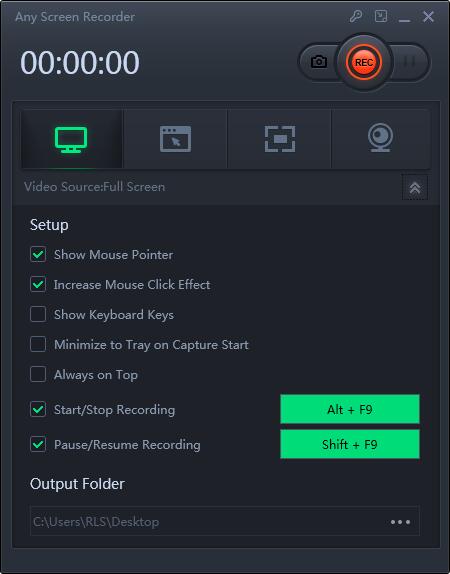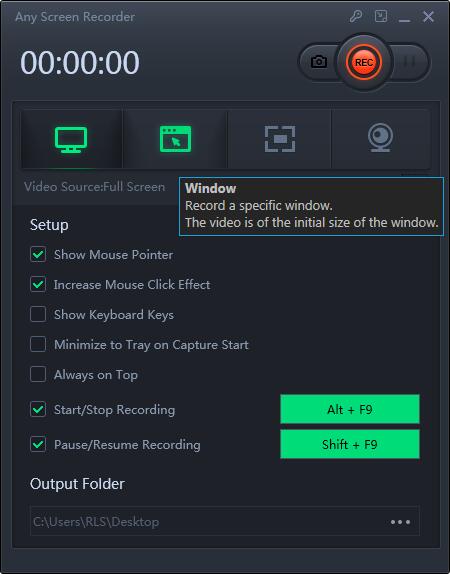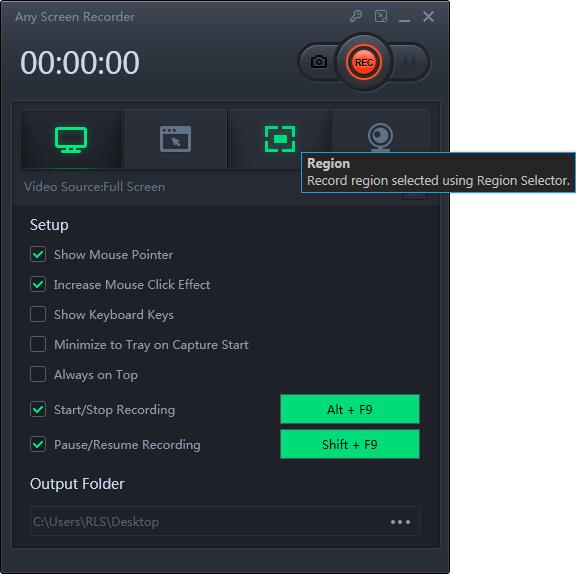Apakah Windows 10 Memiliki Perekam Layar? Cara Merekam Layar di Komputer Anda
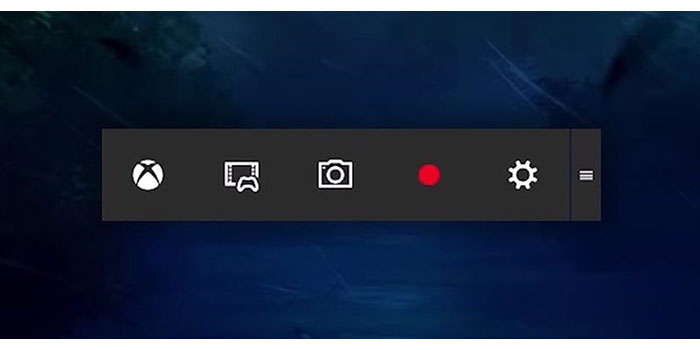
Ringkasan
Merekam layar sudah menjadi kebutuhan umum bagi banyak orang. Dengan operasi ini, orang dapat berbagi apa saja di layar dengan keluarga dan teman mereka. Selain itu, banyak pemain game yang dapat membuat siaran langsung tentang permainan mereka bermain dengan layar yang direkam selama bermain game. Oleh karena itu, banyak orang mungkin ingin mengetahui cara merekam layar. Kami telah memperhatikan bahwa banyak orang mengajukan pertanyaan: Apakah Windows 10 memiliki perekam layar? Pada artikel ini, kami akan memberikan jawaban atas pertanyaan ini. Selain itu, kami akan menawarkan Anda tutorial tentang cara merekam layar pada Windows dengan beberapa perekam layar.
Apakah Windows 10 memiliki perekam layar?
Banyak orang mungkin terkejut bahwa Windows 10 memiliki "Game Bar" bawaan bagi mereka yang ingin mengambil klip dan tangkapan layar game mereka. Namun, bilah Game ini hanya dapat digunakan untuk merekam aplikasi - tidak dapat merekam layar penuh atau wilayah tertentu. Ini masuk akal karena dirancang hanya untuk menangkap game. Meskipun Game bar tersedia di semua PC Windows 10, untuk merekam klip dan layar game, kartu video komputer Anda harus memenuhi persyaratan perangkat keras. Mudah merekam layar Anda dengan Game bar dengan mengikuti langkah-langkah berikut.
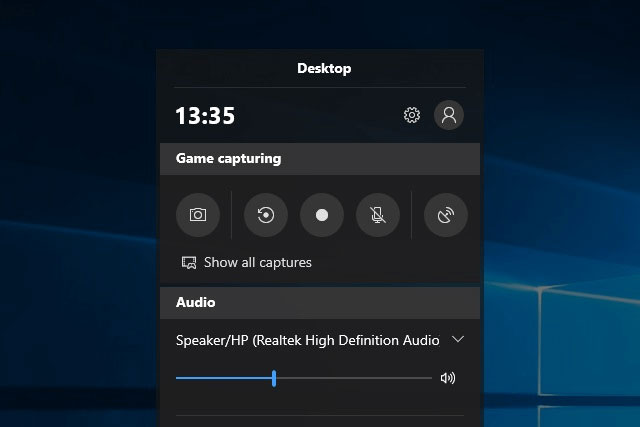
Langkah 1: Tekan "WINDOWS + G" untuk membuka bilah Game. Jika perlu, pilih kotak centang "Ya, ini adalah permainan".
Langkah 2: Tekan tombol "Mulai / Hentikan Perekaman" untuk memulai / menghentikan perekaman. Gunakan tombol "Turn Microphone On / Off" untuk mengganti mikrofon jika Anda mau.
Langkah 3: Setelah merekam, potong video Anda atau ganti namanya di aplikasi Xbox. Video Anda akan disimpan di "folder Captures", yang secara default ada di folder "Video" Anda.
Cara Merekam Layar pada Windows 10
Jika Anda ingin merekam layar, Anda dapat menggunakan Any Screen Recorder. Ini adalah perekam layar berfitur lengkap namun ringan yang dapat merekam layar Anda dalam empat mode - Rekam layar, rekam audio, rekam webcam, dan rekam permainan. Anda dapat memilih salah satu mode berdasarkan kebutuhan Anda.
Langkah 1: Luncurkan Perekam Layar Apa Pun. Anda dapat memilih salah satu dari empat fungsi utama di layar utama.
Langkah 2: Pilih area layar untuk direkam.
Langkah 3: Klik "Mikrofon", dan Anda dapat memilih untuk merekam suara sistem saja, merekam mikrofon saja, merekam keduanya, atau merekam tanpa audio.
Langkah 4: Mulai merekam.